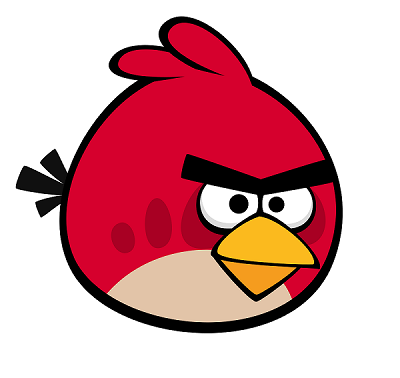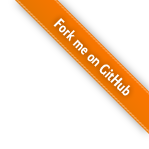网络配置
Hyper-V 虚拟机安装ubuntu20.04系统,默认采用了dchp动态获取IP地址。可以通过手动配置,固定IP,这样再使用ssh工具来连接的时候就方便了,不需要每次修改IP地址。20.04配置与早期版本略有不同。
1 | ifconfig #查看IP地址及网卡接口名称(一般eth0这样子的) |
默认使用dhcp方式的配置文件内容如下:
1 | network: |
修改成如下
1 | network: |
配置完毕后,使用下面命令让配置生效。
1 | sudo netplan apply #网络配置生效 |
关于这里的IP地址及网关配置,需要依据Hyper-V默认的虚拟网卡上计算。比如我的虚拟网卡IP地址:172.29.224.1,子网掩码:255.255.240.0。从这里可以看出来,IP地址使用cider表示方式的话,就是172.29.224.1/28,即前面28位用来做网络号,后4位才能用来做主机号。
虚拟机内的网络IP地址配置就根据这个网络号和主机号分配方式来即可。
双网卡配置
这里主要以windows主机中,使用Hyper-V创建Linux虚拟机。希望在虚拟机中配置双网卡,一张网卡通外网,另外一张网卡固定IP地址,与物理主机可以互相访问。这样便于ssh连接时固定IP,而不是每次更换IP地址连接。
首先在Hyper-V中添加虚拟交换机,按下图中步骤进行添加。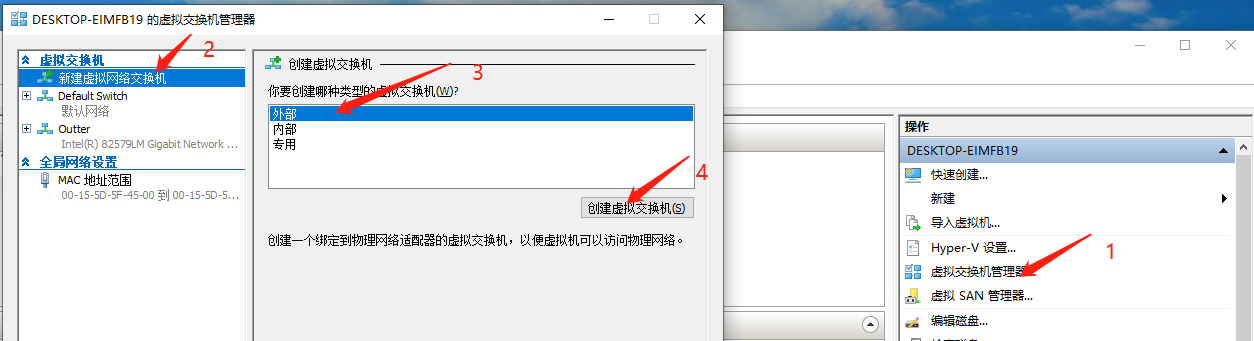
由于Hyper-V有一个默认的虚拟机(Default Switch),已经是内部网络型,我们创建一个新的外部网络类型的虚拟交换机,并选择接口,勾选允许管理操作系统共享此网络适配器。
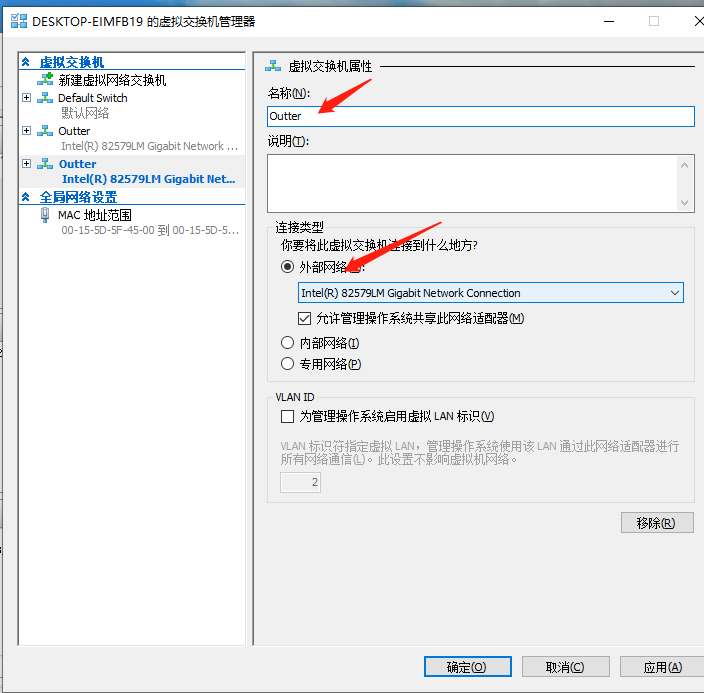
然后选中自己的虚拟机,右键设置,添加硬件,选择网络适配器,添加。
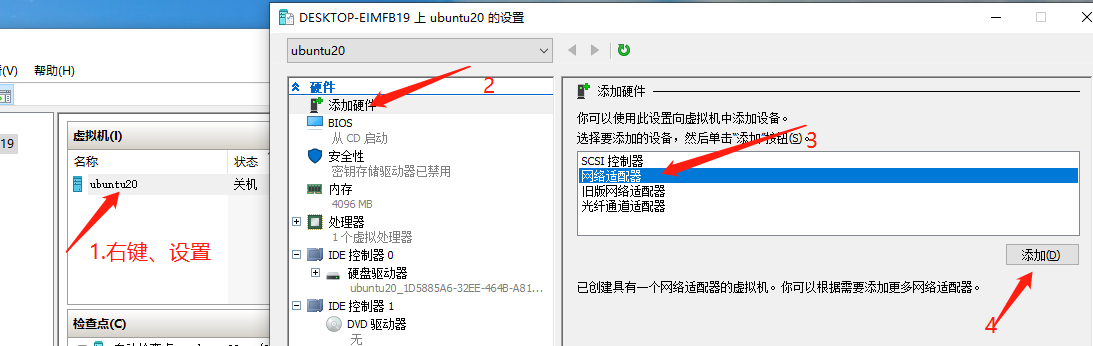
选中前面创建的虚拟交换机(自己命名,如上图中的Outter)。
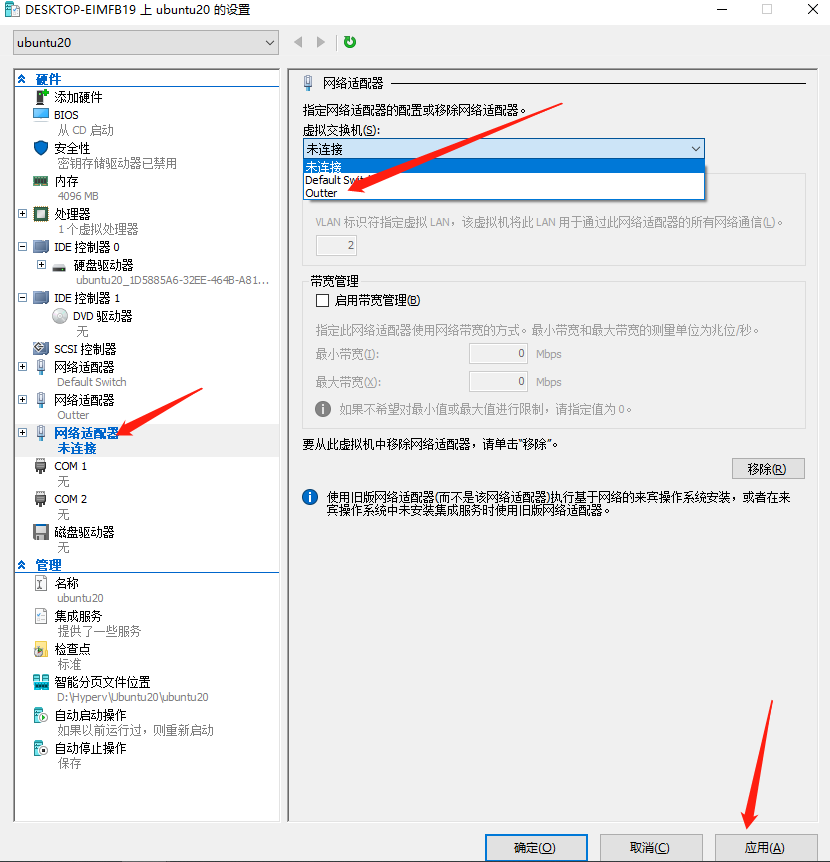
接下去,启动虚拟机,配置双网卡IP地址情况。首先,我们使用ip a命令,查看到所有的网络接口名字,如:eth0、eth1这样的。接下来,类似于前文中提到的IP地址配置,进入/etc/netplan/XXXX.yaml配置文件,添加如下的配置信息。将eth0配置为固定IP地址,eth1配置为通过dhcp动态获取IP地址即可。
1 | # This is the network config written by 'subiquity' |
防火墙配置
防火墙的作用,可以通过配置策略,控制允许和禁止访问主机内的服务。最常用的,比如关闭或开放80端口,以配置web服务的访问。ubuntu中,底层的iptables来实现,上层用户可以使用ufw来管理策略。下面是一些常用命令
1 | sudo apt install ufw #安装 |
注意:
- ufw的底层,还是依赖iptables来实现。只是iptables的操作没有ufw这么容易。
- 使用ufw需要管理员权限,即命令都需要sudo。
- 配置规则,可以使用命令,也可以到/etc/ufw/user.rules中进行修改,如我们添加80端口允许访问的配置如下:修改完这个配置后,需要
1
-A ufw-user-input -p tcp --dport 80 -j ACCEPT
sudo ufw reload来重新加载配置文件以生效。
Nginx安装配置
Nginx可以作为web服务器,或者反向代理服务器来使用。常用的一些命令及修改配置如下:
1 | sudo apt-get update |
- conf.d: 用户自己定义的conf配置文件
- sites-available: 系统默认设置的配置文件
- sites-enabled: 由sites-availabel中的配置文件
- nginx.conf:汇总以上三个配置文件的内容,同时配置我们所需要的参数
修改nginx.conf文件,配置反向代理服务。
1 | gzip on; |
- 本文作者: 达文西
- 本文链接: https://edsiongithub.github.io/2021/09/02/15/
- 版权声明: 本博客所有文章除特别声明外,均采用 MIT 许可协议。转载请注明出处!